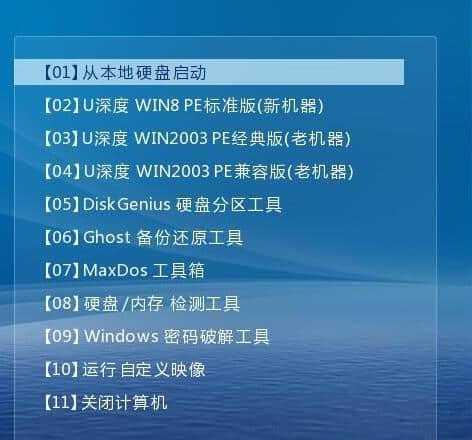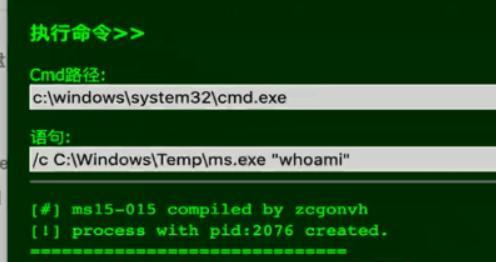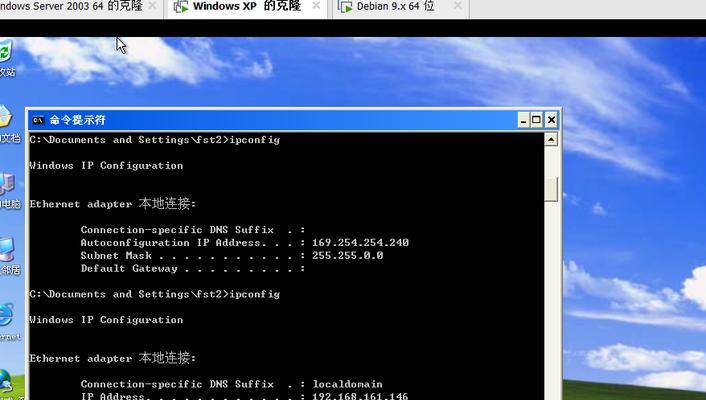在Windows操作系统中,445端口是用于进行文件共享的端口,但它也因此成为了黑客攻击的目标。如果你担心自己的计算机可能会被黑客利用445端口进行攻击,那么关闭这个端口是一个非常重要的措施。本文将介绍如何通过运行命令一键关闭445端口,以保护你的计算机的安全。
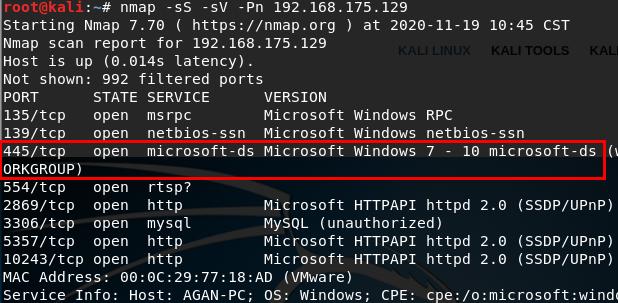
一、关闭445端口的必要性
通过关闭445端口,可以防止黑客利用该端口进行网络攻击和入侵,保护个人计算机和企业网络的安全。
二、了解445端口的作用
445端口是Windows操作系统中用于进行文件和打印机共享的端口,但也会成为黑客攻击的入口。
三、运行命令前的注意事项
在关闭445端口之前,建议备份重要文件,并确保你了解关闭该端口可能带来的影响。
四、打开命令提示符窗口
通过按下Windows+R快捷键,输入“cmd”并回车,打开命令提示符窗口。
五、查找445端口的状态
在命令提示符窗口中,输入“netstat-ano|findstr:445”并回车,查找445端口的状态。
六、查找与445端口相关的进程
根据上一步的结果,在命令提示符窗口中输入“tasklist|findstr进程ID”并回车,查找与445端口相关的进程。
七、停止与445端口相关的进程
在命令提示符窗口中,输入“taskkill/F/PID进程ID”并回车,停止与445端口相关的进程。
八、禁用445端口的注册表设置
通过运行命令“regaddHKLM\SYSTEM\CurrentControlSet\Services\NetBT\Parameters/vSMB1/tREG_DWORD/d0/f”,禁用445端口。
九、禁用445端口的防火墙设置
通过运行命令“netshadvfirewallfirewalladdrulename="BlockTCP-445"dir=inaction=blockprotocol=TCPlocalport=445”,禁用445端口。
十、确认445端口已关闭
重新运行命令“netstat-ano|findstr:445”,确认445端口已关闭。
十一、验证网络共享是否正常工作
确保在关闭445端口后,你仍然能够正常地进行文件和打印机共享。
十二、监控网络安全
关闭445端口只是保护计算机安全的一种措施,建议定期更新操作系统和安装杀毒软件等措施来确保网络安全。
十三、其他端口的安全性
除了关闭445端口外,还应当注意其他常用端口的安全性,避免成为黑客攻击的目标。
十四、更新操作系统
定期更新操作系统可以及时修补安全漏洞,提升计算机的安全性。
十五、
通过运行命令关闭445端口,可以提高计算机的安全性,防止黑客攻击和入侵。然而,关闭445端口可能会影响文件共享等功能,因此在进行操作前需谨慎评估并备份重要文件。同时,还应当采取其他安全措施,如更新操作系统和安装杀毒软件等。只有综合使用多种安全措施,才能真正保护好计算机的安全。
Windows关闭445端口命令的方法
445端口是Windows操作系统中常用的网络通信端口,但它也可能成为黑客攻击的入侵点。为了提高系统安全性,我们需要学习如何关闭445端口。本文将介绍一些关闭445端口的命令,帮助读者保护自己的系统安全。
1.使用Windows防火墙关闭445端口
2.使用PowerShell命令关闭445端口
3.使用注册表编辑器禁用445端口
4.通过组策略管理器关闭445端口
5.使用防病毒软件检测并关闭445端口
6.通过安全更新修补系统漏洞
7.使用第三方防火墙软件保护系统安全
8.配置网络设备以过滤445端口流量
9.建立安全的网络访问控制策略
10.监控系统日志以及时发现安全威胁
11.使用强密码保护445端口的相关账户
12.定期更新操作系统以修复漏洞
13.教育用户防范社会工程学攻击
14.建立安全的局域网隔离策略
15.保持警惕,及时更新安全防护软件
1.使用Windows防火墙关闭445端口
Windows操作系统自带防火墙功能,可以用于管理网络通信端口。通过配置防火墙规则,我们可以关闭445端口。打开Windows防火墙,选择“高级设置”,在出站规则中添加新规则,指定对应的端口号并选择“禁止连接”。这样就可以有效关闭445端口。
2.使用PowerShell命令关闭445端口
PowerShell是Windows系统的强大命令行工具。我们可以使用一条简单的PowerShell命令来关闭445端口。打开PowerShell控制台,输入“Set-NetFirewallRule-DisplayName'FileandPrinterSharing(SMB-In)'-EnabledFalse”,回车执行即可关闭445端口。
3.使用注册表编辑器禁用445端口
注册表是Windows系统的核心配置数据库,我们可以通过编辑注册表来禁用445端口。打开注册表编辑器,找到以下路径:“HKEY_LOCAL_MACHINE\SYSTEM\CurrentControlSet\Services\LanmanServer\Parameters”,在右侧窗口中找到名为“SMB1”或“SMB2”的键值,将其修改为“0”或删除该键值,保存并重启系统即可关闭445端口。
4.通过组策略管理器关闭445端口
组策略管理器是Windows系统中用于管理计算机和用户配置的工具。我们可以通过组策略管理器来禁用445端口。打开组策略管理器,找到以下路径:“计算机配置\Windows设置\安全设置\本地策略\安全选项”,找到名为“Microsoft网络服务器:启用SMB1”或“Microsoft网络服务器:启用SMB2”的策略,将其设置为“禁用”,保存并重启系统即可关闭445端口。
5.使用防病毒软件检测并关闭445端口
防病毒软件可以检测系统中的恶意软件和网络威胁。一些优秀的防病毒软件可以提供关闭445端口的功能。安装并运行相应的防病毒软件,进行系统扫描,并按照软件提供的指引关闭445端口。
6.通过安全更新修补系统漏洞
Windows操作系统会定期发布安全更新,修复已知漏洞。通过定期更新操作系统,我们可以确保系统没有存在已知的安全漏洞,从而保护445端口免受黑客攻击。
7.使用第三方防火墙软件保护系统安全
除了Windows自带的防火墙,还有许多第三方防火墙软件可以提供更强大的功能。通过安装并配置适合自己的第三方防火墙软件,我们可以更好地保护系统安全,包括关闭445端口。
8.配置网络设备以过滤445端口流量
除了在系统内部关闭445端口,我们还可以通过配置网络设备,在网络层面上过滤445端口的流量。通过设置路由器、防火墙等网络设备的访问控制列表(ACL),我们可以限制访问445端口的流量,从而提高系统安全。
9.建立安全的网络访问控制策略
在网络环境中,建立合理的网络访问控制策略是保护系统安全的重要步骤之一。通过配置网络访问控制列表、网络隔离等策略,我们可以限制对445端口的访问,保护系统免受未经授权的访问。
10.监控系统日志以及时发现安全威胁
定期监控系统日志可以帮助我们及时发现安全威胁。通过查看系统日志中的网络连接记录和异常事件,我们可以及早察觉到可能存在的445端口攻击,采取相应的防御措施。
11.使用强密码保护445端口的相关账户
强密码是保护系统安全的基本要求。为了防止黑客通过猜测密码等方式攻击445端口,我们需要为相关账户设置强密码,并定期更换密码,增加系统的安全性。
12.定期更新操作系统以修复漏洞
除了安装安全更新外,还应定期更新操作系统以修复已知漏洞。及时更新操作系统可以提高系统的安全性,减少445端口被攻击的风险。
13.教育用户防范社会工程学攻击
社会工程学攻击是黑客常用的攻击手段之一。通过教育用户认识社会工程学攻击的特点和方法,增强用户的安全意识,可以有效减少通过445端口入侵系统的可能性。
14.建立安全的局域网隔离策略
在局域网内部,建立安全的隔离策略可以限制445端口的访问范围。通过设置虚拟局域网(VLAN)或其他隔离技术,将敏感设备和数据与普通设备分开,减少445端口被攻击的机会。
15.保持警惕,及时更新安全防护软件
我们需要保持警惕,关注最新的安全威胁和防护软件更新。及时更新安全防护软件,确保其具备最新的安全防护能力,是保护445端口和系统安全的重要措施。
通过本文介绍的多种方法,读者可以选择适合自己的方式关闭Windows系统中的445端口,保护系统免受黑客攻击。同时,建议读者在关闭445端口的同时,结合其他安全措施,全面提高系统的安全性。只有保持警惕并采取有效的安全防护措施,我们才能更好地守护我们的系统和数据。